Veja abaixo a configuração da Área de impressão!
ONDE CADASTRAR?
1º Diretamente no (Cadastro do Produto) na aba (Classificações) no campo (Impressão);
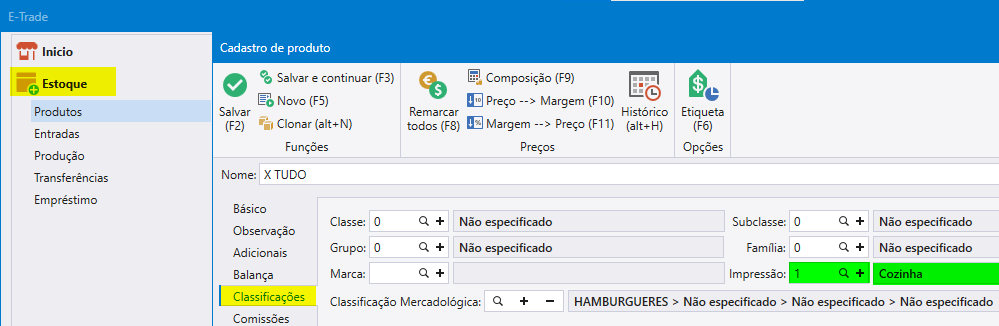
2º Após aberto o E-Trade vá no menu (Outros), (Gourmet) e depois clique em (Área de Impressão);
No item 1º é mais rápido, pois além de cadastrar você já relaciona a área de impressão ao item!
ONDE CONFIGURAR NO GOURMET?
1º É preciso clicar em (Opções Gerenciais) em seguida clique no botão (Configurar), com as configurações abertas vá até a aba (Impressão) e nela relacione a (Área) com a (Impressora) que deseja que a impressão seja feita;
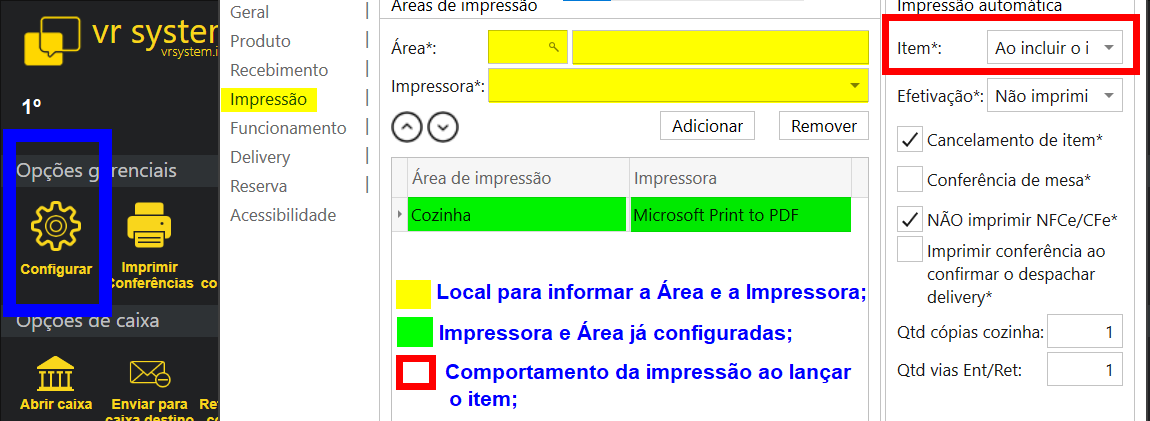
2º Impressão Automática - Item: Neste campo configuramos o comportamento da impressão;
-
Não imprimir: Usando essa marcação a impressão não será feita de maneira automática, só será feita (manualmente);
-
Ao incluir o item: Com essa marcação feita ao lançar o item o produto já será impresso (automaticamente), levando em consideração a configuração feita no item 1º;
-
Ao fechar pedido ou sair da mesa: Já com essa marcação a impressão será feita (automaticamente) quando fecharmos o pedido ou sairmos da mesa;
Obs.: Se o item tiver adicional lançado este será impresso normalmente!
3º Cancelamento de Item: Essa check deve ser marcada para que seja impresso os cancelamento na área configurada conforme a configuração feita no item 2º;
ONDE CONFIGURAR NO PDV?
1º Após logado no PDV vá até o botão (F9 - Configurar) em seguida na aba (Impressão) e nela relacione a (Área) com a (Impressora) que deseja que a impressão seja feita;
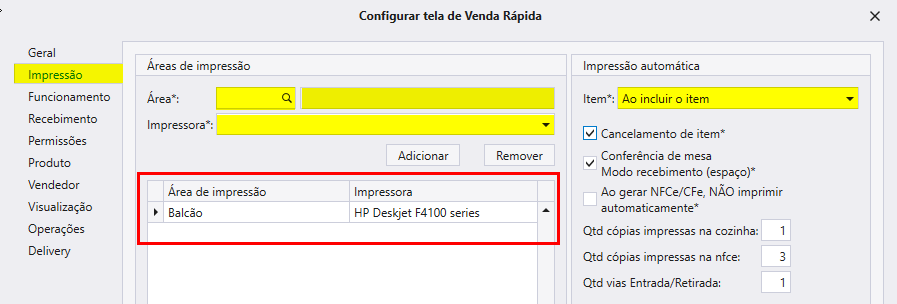
2º Impressão Automática - Item: Neste campo configuramos o comportamento da impressão;
-
Não imprimir: Usando essa marcação a impressão não será feita de maneira automática, só será feita (manualmente);
-
Ao incluir o item: Com essa marcação feita ao lançar o item o produto já será impresso (automaticamente), levando em consideração a configuração feita no item 1º;
-
Ao fechar pedido ou sair da mesa: Já com essa marcação a impressão será feita (automaticamente) quando fecharmos o pedido ou sairmos da mesa;
Obs.: Se o item tiver adicional lançado este será impresso normalmente!
3º Cancelamento de Item: Essa check deve ser marcada para que seja impresso os cancelamento na área configurada conforme a configuração feita no item 2º;
LAYOUT ONDE CONFIGURAR QUAL USAR?
1º A princípio por (Default) o sistema já traz um layout pronto tanto para (Lançamento) quanto para (Cancelamento) e este layout NÃO pode ser editado;
2º Para quem deseja usar uma impressão diferente da atual é possível importar um já existente e editar ou até mesmo criar um do início;
Localize cozinha no link abaixo:
Ticket de cozinha clique aqui para baixar.
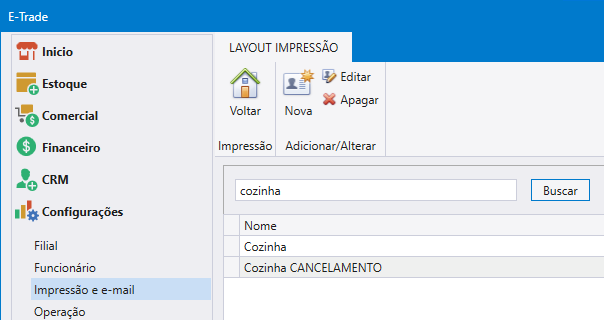
3º Após baixado o layout e importado na tela de tickets configure no (Cadastro de Operação);
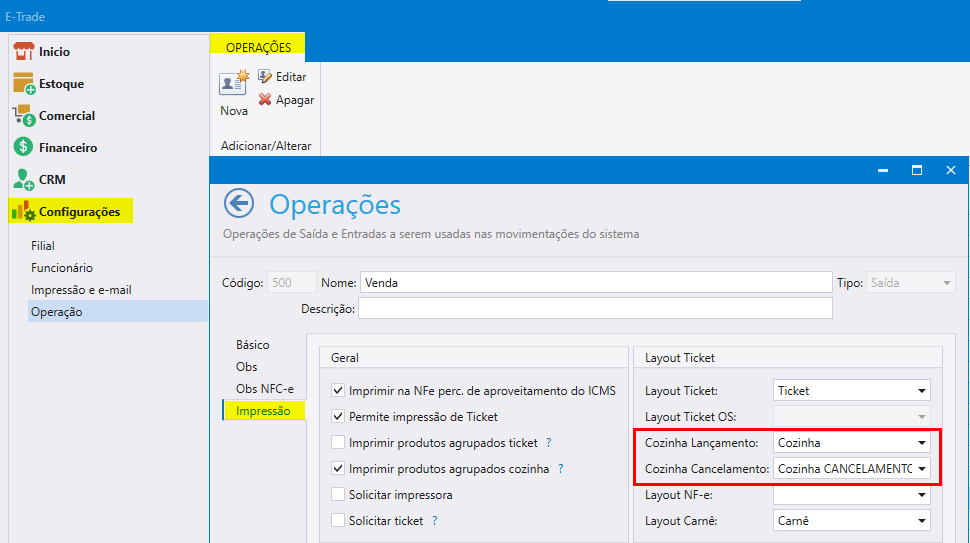
GOURMET DROID - IMPORTANTE
O Gourmet Droid pega as configurações de impressão feitas no Gourmet no micro que foi configurado o acesso dos aparelhos (Android), ele NÃO puxa as configurações do PDV, apenas do Gourmet.
Copie o Prints.txt da pasta C:\ETrade\ e salve em: C:\ETrade\ws\ (depois de configurado a impressão no Gourmet)!
Obs.: GourmetDroid só funciona para Android!
DÚVIDAS?
Veja os vídeos abaixo: